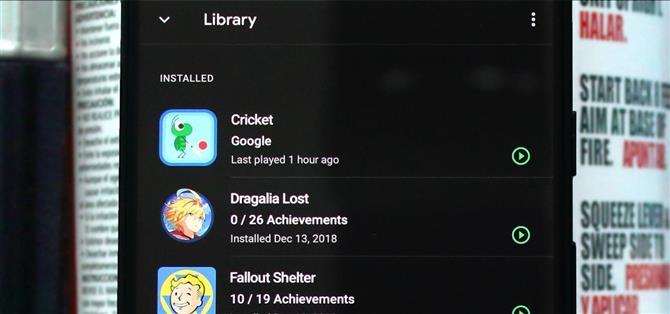Alors que nous attendons patiemment un thème sombre à l’échelle du système, Google nous a fourni la meilleure solution. La majorité des applications développées par Google ont maintenant un mode sombre, vous pouvez donc fragmenter la fonctionnalité vous-même.
Google Play Games est une plaque tournante pour presque tous les jeux Android. À l’exception des titres comme Fortnite qui ne figurent pas sur le Play Store, l’application vous permettra d’accéder facilement à tous les jeux de votre appareil tout en affichant votre classement et vos performances au sein de ces jeux. Vous pouvez même découvrir de nouveaux titres ou enregistrer votre gameplay. Et maintenant, vous pouvez faire tout cela en profitant des économies de batterie offertes par le mode sombre.
Étape 1: installez la dernière version de Google Play Games
À l’exception de ceux qui utilisent des ROM personnalisées, des appareils rootés et des appareils non certifiés, Google Play Games est préinstallé sur tous les téléphones Android. Cependant, sans mises à jour, il est possible que la dernière version de l’application ne soit pas en cours d’exécution et que vous devez accéder au mode sombre. Utilisez le lien ci-dessous pour afficher sa page Play Store et choisissez « Mise à jour » pour obtenir la dernière version.
- Lien vers le magasin: Google Play Games (gratuit)

Étape 2: Activer le mode sombre
Pour activer le mode sombre, ouvrez Google Play Games. Sélectionnez les trois points verticaux dans le coin supérieur droit de votre écran et choisissez « Paramètres ». Sélectionnez le bouton à côté de « thème sombre » pour l’activer, puis l’application devrait avoir un nouveau look.

Les couleurs du texte et de l’arrière-plan doivent s’inverser, la couleur de l’arrière-plan étant maintenant gris foncé et le texte maintenant blanc.